Membuat tabel tidak hanya bisa dilakukan di Microsoft Excel saja, kamu juga dapat membuatnya di Microsoft Word. Namun tahukah kamu bagaimana cara membuat tabel di Microsoft Word 2013? Pada dasarnya, cara membuat tabel di Microsoft Word 2013 sama seperti seri sebelumnya yaitu, 2007. Yang membedakan hanyalah tampilan interface-nya saja.
Supaya kamu tidak bingung, Inwepo akan memberikan tutorial cara membuat tabel di Microsoft Word 2013. Simak langkah-langkah dibawah ini:
Kamu bisa langsung klik menu “Table” dan menentukan baris dan kolom yang diperlukan. Pada menu tersebut terdapat 20 kotak-kotak kecil yang berguna untuk menentukan baris dan kolom dengan cara menggeser-geser kursor. Misalnya, Inwepo ingin membuat tabel berukuran 6×4.
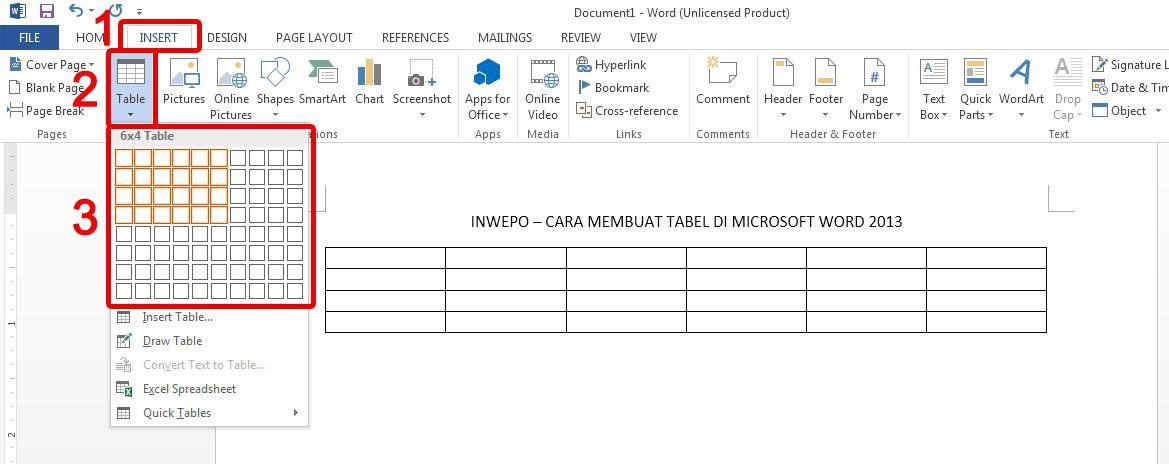
Hasilnya akan seperti ini.
Pilih desain tabel sesuai keinginanmu dibagian “Table Style”. Tersedia beberapa varian desain yang dapat kamu pilih dengan cara klik tombol panah yang ada pada menu tersebut.
Klik template desain tabel yang kamu inginkan.
Kini tampilan tabelmu tidak lagi monoton dan lebih menarik untuk dilihat.
Selesai.